「Beats Flex ー fragment designスペシャルエディション」 Apple公式サイトで販売開始
11/03/2022
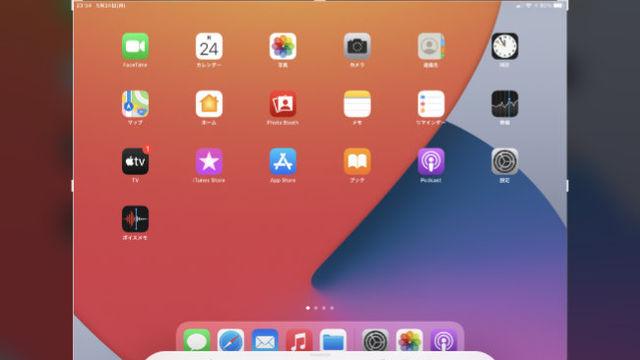
iPhone内蔵のスクショツールを使えば、ウェブページ全体を撮影して、PDFとして保存することができます。ところが、メッセージアプリのチャットをスクショしようとすると、これがうまくいきません。
でも、大丈夫です。iPhoneで縦長のスクショやスクロールするスクショを撮る方法はあります(しかも、3つも)。
この記事では、その方法をみなさんにお教えします。
ブラウザーアプリで「フルページ」のスクショを作成する iPhoneブラウザで「フルページ」のスクショを作成する Image: Pranay ParabiPhoneで縦長スクショを撮るためのいちばんシンプルな方法は、ブラウザアプリの使用中に限って使えます。

やり方はこうです。スクショを撮ったら、画面の左下に表示されるプレビューイメージをタップします。画面上部のフルページを選ぶと、必要なページのスクロールするスクリーンショットが表示されます。
必要に応じて編集したり、注釈をつけたりもできます。
それが終わったら、左上の隅にある完了ボタンをタップして、PDFを“ファイル”に保存を選びます。
この縦長スクショのPDFはiCloud Driveのフォルダーにも保存できますし、このiPhone内を選べば、デバイスのローカルストレージにも保存できます。
この方法は、すべてではありませんが、ほとんどのブラウザーアプリで使えます。
SafariとDuckDuckGo、Chromeで試してみましたが、すべてうまくいきました。ちなみに、iPadでも手順は同じです。
【次のページ】「画面収録」でスクロールしながらスクリーンショットを作成する iPhon...編集部おすすめ